最近は個人でも気軽に発信できるようになった、音声ブログの「Podcast」。
ですが、いざ「自分もPodcastの番組を配信してみよう!」と思っても、実は結構登録と配信方法は煩雑で、ちょっとわかりにくかったんですよね……。
ですが、最近「Anchor」というPodcast配信サービスを使って実際に自分のネットラジオを配信してみると、思いの外めちゃくちゃ簡単だったので、その方法をご紹介します。
これならPodcastを配信するハードルがこれまでよりグググッと下がるので、これまで配信する段階で挫折していた方々はぜひチャレンジしてみてください!
目次
Podcast配信サービス「Anchor」について
今回ご紹介する方法では、「Anchor」という新興のWebサービスを使います。
Anchorは無料で使えるPodcastの配信/ホスティングサービスです。
Webからもアプリからも利用可能です。
実際に試してみましたが、どちらからも問題なく新規エピソード(Podcastの配信単位)を追加することができました。
もちろん、登録&配信自体は無料。すぐに使い始めることができます。
Anchorの特徴
Anchorは無料のサービスなのですが、その特徴はとても多機能。
「マジでこれが無料でいいの…?」ってこっちが心配になるくらいの機能の充実っぷり。
- 無制限の容量で、かつ無料で使える(!)
- とにかくカンタンに、いつでもどこでもPodcastを配信できる
- スマホアプリ、iPad、Webアプリ、などさまざまなデバイスから配信ができる
- 1クリックで様々なプラットフォームからPodcastを配信できる
- 簡単に視聴状況の解析ができる
- リスナーからのサポートが受けられる
- 他のアカウントとコラボ配信できる
今回は僕が毎月1日配信しているネットラジオの番組「ShimoQuiRadio」をPodcastで配信することを試みたのですが、2時間を超える音源でも普通に問題なく使えることにビビりました…。笑
また、すでに編集し手元にある音源(mp3形式など)の配信だけでなく、その場で収録して配信する方法も可能でしたので、「手軽にPodcast番組を持ってみたい」と思っている人にもってこいだなと。
詳しくは、こちらのAnchor公式サイトの特徴紹介ページからどうぞ(英語です)。
公式サイト:https://anchor.fm/features
プラットフォーム別の解析機能がうれしい
あと嬉しかったのが、プラットフォーム別に再生回数をトラッキングしてくれる機能。
ずっと再生回数が分からない状態で運営していたので、こうして細かく数値まで分かるのは本当にうれしい。むしろ、このためにAnchorをはじめたといってもいいくらい。
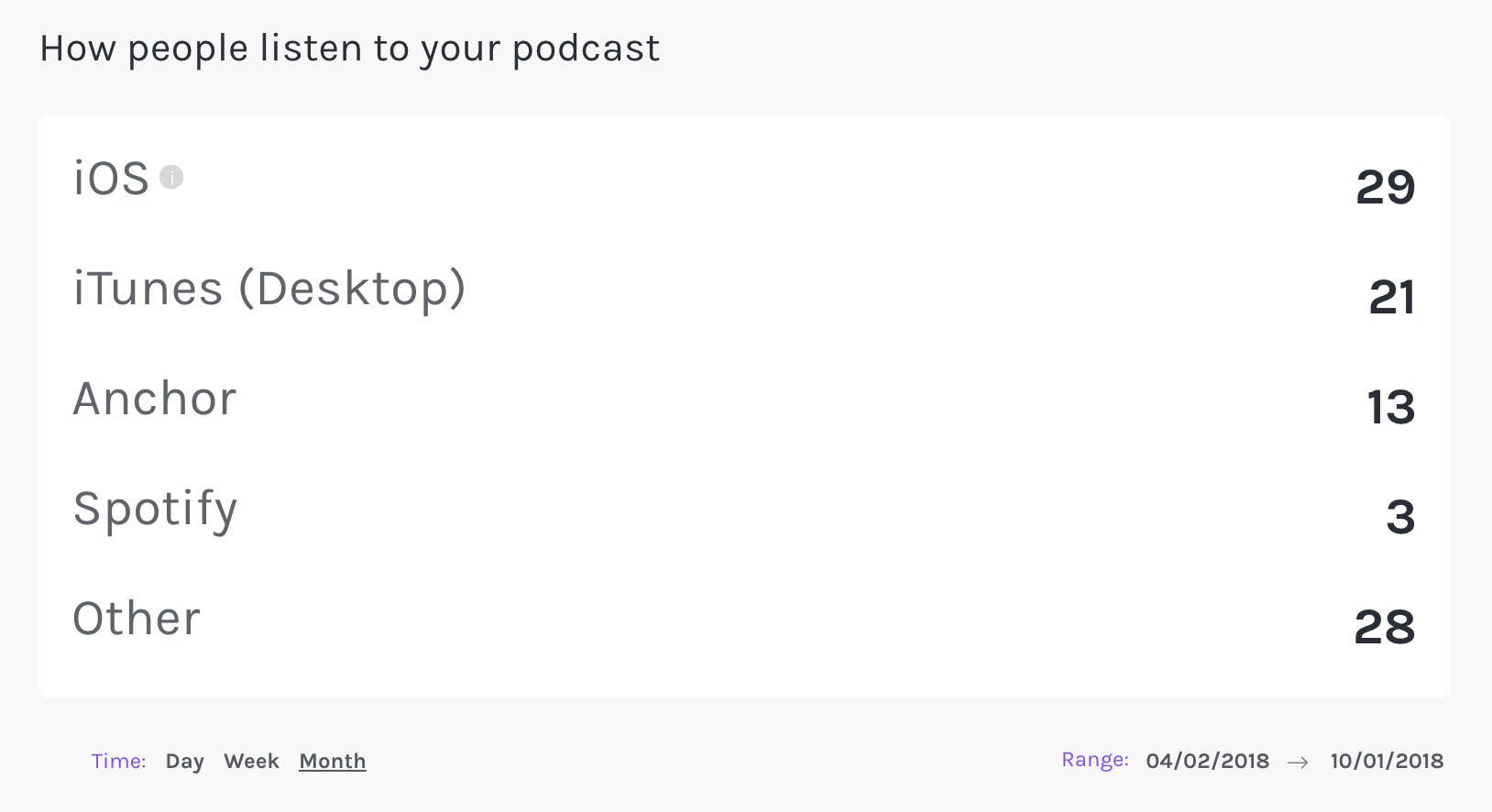
実際のプラットフォーム別の再生回数の画面
ただの趣味的なアカウントなら再生回数なんてとらなくてもいいんですが、スポンサーを獲得したり、広告配信したいなと思ったら、こういう数値はあったほうがいいんですよね。
Anchorは迷いなく使えるUIデザインで、配信が超ラク!
しかも、個人的に特に気に入ったのがサイトのデザイン、アプリのUIがとても優れている点。
登録から配信まで数クリックで完了しますし、なにより毎回の配信方法がめっちゃくちゃ楽です……。
「Podcast = なんか配信めんどくさそう」というイメージがあったので、これはかなりの衝撃。感動するレベルです。
「【保存版】収録から配信まで! ネットラジオのはじめかたを解説します」の記事に書いているとおり、僕らのShimoQuiRadioはこれまでWebサイトに貼り付けるだけだったのですが、このPodcast配信があまりに楽で、これからはPodcastでも継続的に配信していこうと思っています。
シモツ
実際、WordPressを使ったPodcastの配信方法はかなり煩雑で、僕は一度挑戦したのですが挫折しました。。。なので、今回Anchorが登場してくれたことで、Podcastの配信ができるようになったのです。
Podcast配信サービス「Anchor」を使って個人のPodcast番組を配信する手順
それでは、以下で実際にアカウントを取ってからエピソードを配信するまでの流れをご説明します。
手順①:アカウントを取得し、情報を登録する
まずはアカウントを取得します。
アカウントの取得/認証が完了したら、アカウントの設定画面でアカウント情報を登録します。
“Settings”のページで、以下のアカウント情報を登録します。
- Podcast name(Podcastの名前)
- Podcast description(Podcastの説明)
- Catgory(カテゴリを選択します)
- Anchor Profile URL(Anchor内で配信されるURLの設定)
- External website(外部に他のサイトがあればURLを入力する)
- Your name(アカウント名)
- Your email(アカウントのメールアドレス)
- art Image(Podcastのイメージ)
ここまで終えれば、基本情報の設定は完了です。
手順②:”NEW EPISODE”からエピソードを追加する
次は実際にPodcastで配信するエピソードを入力していきます。
配信方法は以下の4つ。
- Record(スマホアプリなどから直接録音する方法)
- Messages(ボイスメッセージ)
- Library(ファイルをアップする)
- Transitions(RecordとRecordの区切りなどに使う)
今回は「すでに編集し、手元にある音源をPodcastで配信する場合」を想定し、”Library”コマンドで、手元にあるmp3ファイルをアップします。
“Create your episode”から”Library”を選択し、アップしたいファイルを選択します。
するとエピソードの詳細情報登録ページに遷移するので、こちらで以下の情報を入力します。
- Episode Name(エピソードのタイトル)
- Episode description(エピソードの説明文)
- Episode Image(エピソードのイメージ)
基本はこれらを入力すればOKです。
下部にある”Publish everywhere”のトグルスイッチは、Anchor以外のその他のPodcastで配信するかどうかを選べます。
(現時点ではまだ未反映で配信されませんが)僕はAppleのPodcastで配信したいなと思っているので、ここはONにしています。これはお好きな設定をお選びください。
ちょっと構造がややこしいのですが、ここに書かれている「Anchor」「Google podcast」「Spotify」は、それぞれPodcastが聞けるプラットフォームです。
このトグルをオンにしておけば、どのプラットフォームでも視聴可能になります。
例えば、このように複数のPodcastのプラットフォームで聞けるのです。
- このURL( https://anchor.fm/shimoqui/episodes/ShimoQuiRadio-Vol-122018-09-e298ca )はAnchorで聞く場合のリンクで、
- こちらのURLは( https://open.spotify.com/show/6RzPbTBwwIzrMR879d46z6 )Spotifyで聞く場合のリンクです。
なので、ざっくり言ってしまうと各々好きなプラットフォームで聞けばいいということですね。
最後、その下にある”External Podcast Settings”は些末な情報なので、基本スルーでいいと思います。
手順③:エピソードをPublishする
諸々の情報登録が完了したら、”Publish Episode”をクリックします。しばらくの読み込みの後に配信されます。
無事配信されたら、ダッシュボード画面の右カラムの”Your episodes”に新しいエピソードが追加されてるかと思います。
念のために、未ログインの状態で、さきほどアカウント登録のときに設定したAnchor Profile URLを見てみましょう。
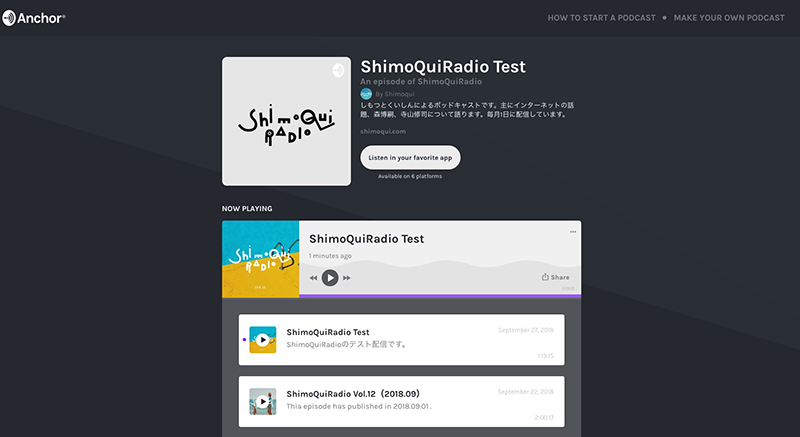
このように、誰でも見える形で全世界に公開されています。
ちなみにShimoQuiRadioの配信ページはこちら:https://anchor.fm/shimoqui
ここまで終わればば完成です! お疲れ様でした!
また、モバイル版のアプリで、”Available listening platforms”で、各プラットフォームへの配信URLが確認できるので、シェアするときはこちらからURLを取得してください。
配信可能なプラットフォームは、開設当初はすぐに反映されず、日が経つにつれてじわじわと数が増えていきます。最初はゼロですが、すぐに増えていくので気長に待ちましょう。
【補足】Anchorはユーザーサポートが超イケてる
最後に余談をひとつ。
この記事を書く準備をしているときに一度ログアウトしたのですが、それ以降どう頑張ってもログインできない事態に……。
このことについて、メールでAnchorのユーザーサポートに問い合わせたところ、1日足らずで返信が返ってきて、無事ログインできたのです。
原因は、なんてことないタイポだったのですが(恥ずかしい……)、早速このようによしなに対応してもらって、いちユーザーとしてこのスピーディーな対応に感動しました。サンキュー、ブライアン。
まとめ:サクッとpodcastも更新できる
というわけで、アプリやWebからサクッとPodcastを配信できるサービス「Anchor」についてご紹介しました。
もしあなたがPodcastに興味があれば、まずはぜひインストールしてみてください。想像以上に配信が簡単なので、きっと驚くと思います。
Anchor公式サイト:https://anchor.fm/

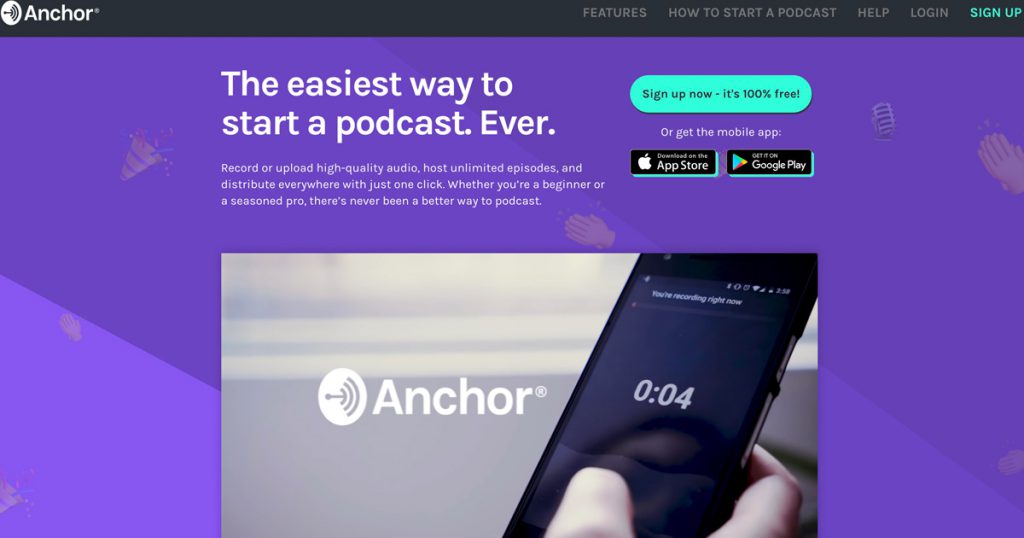
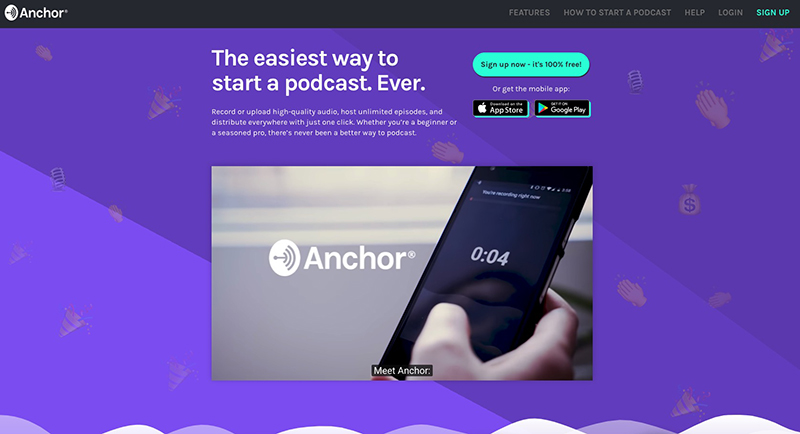
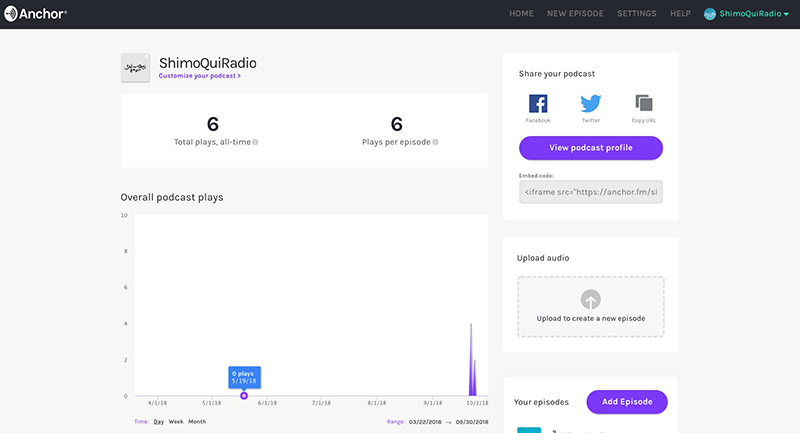
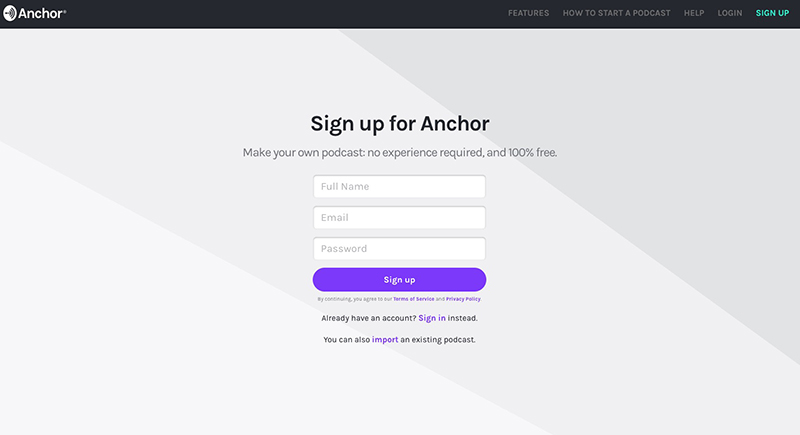
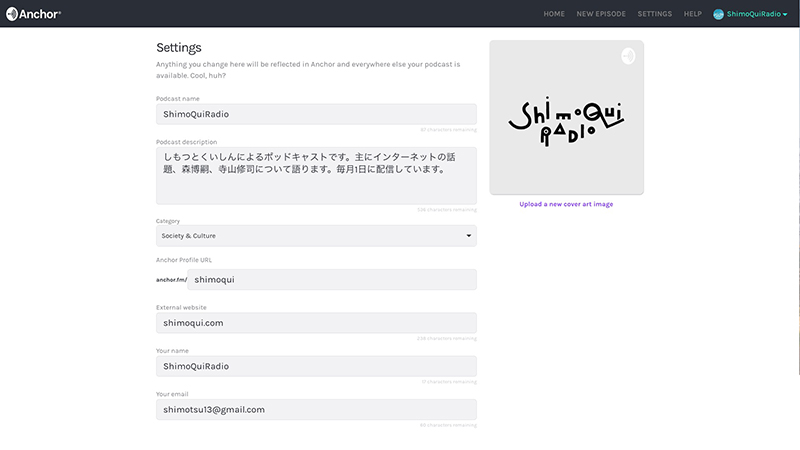
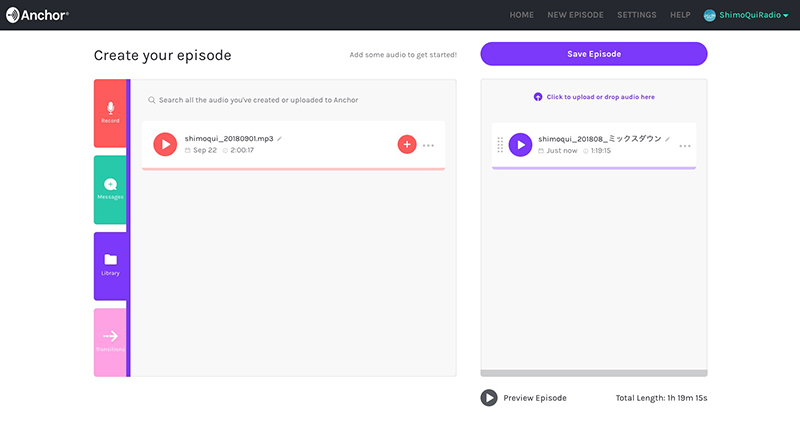
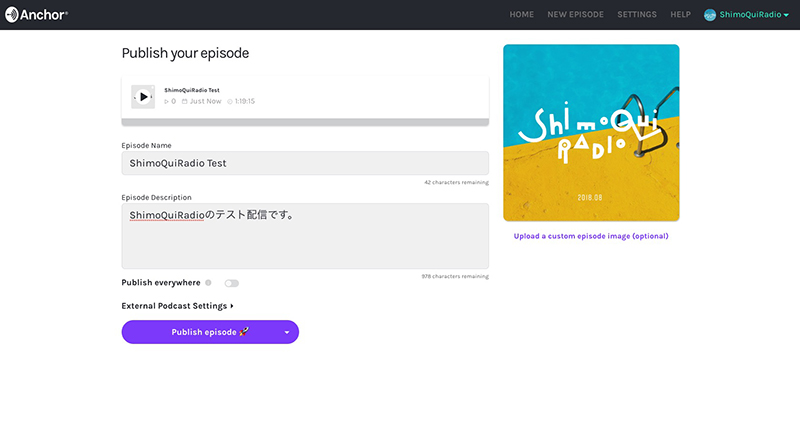
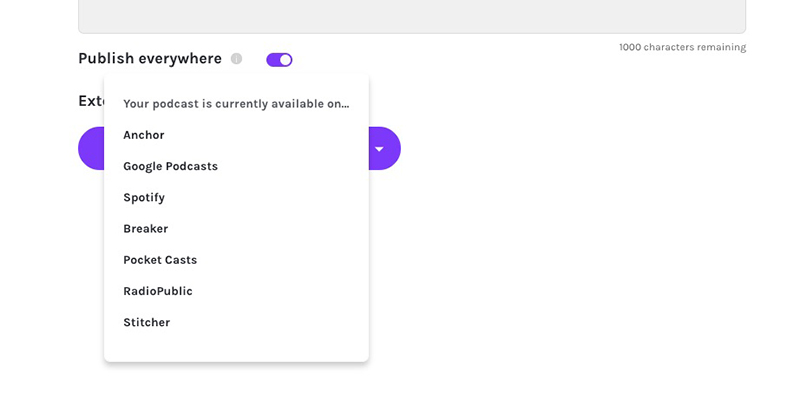
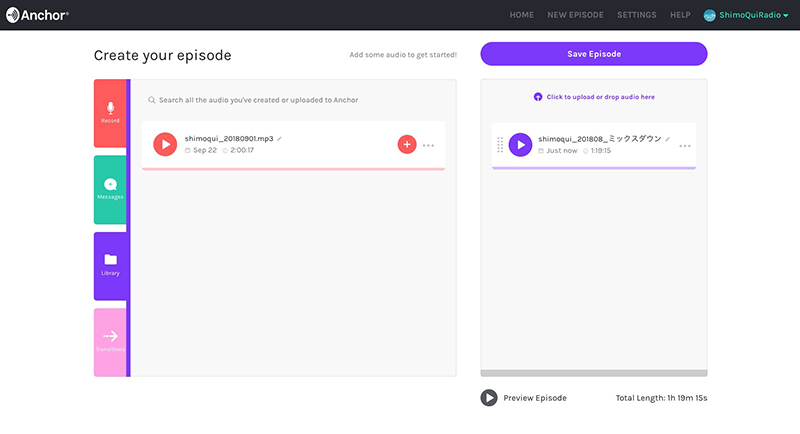
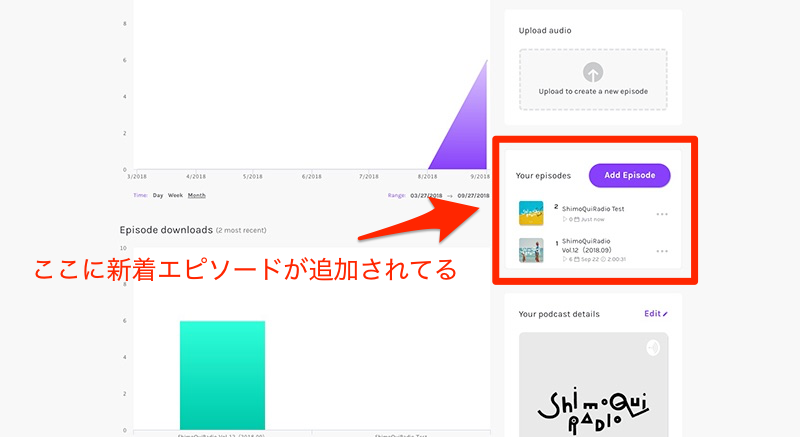
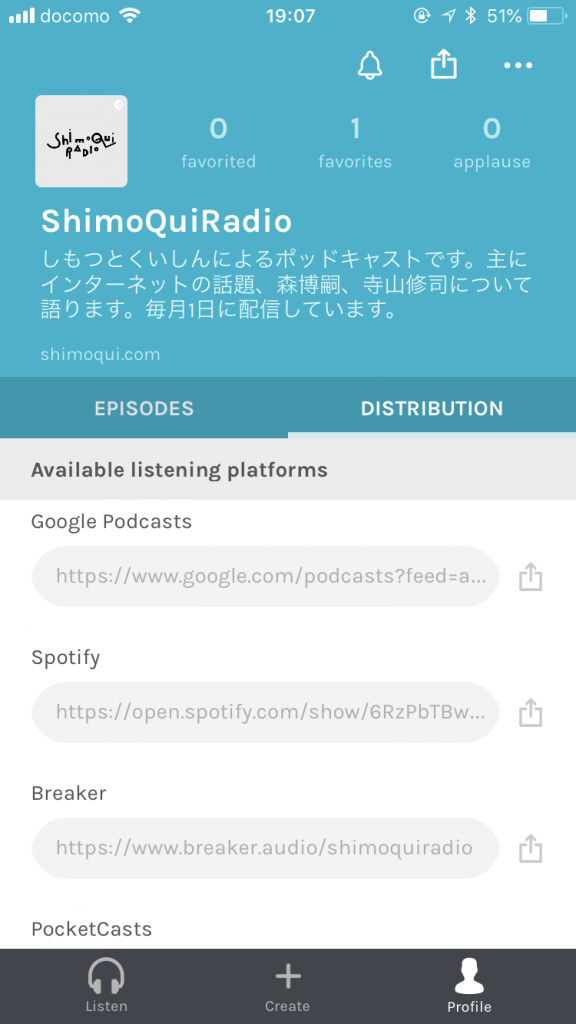
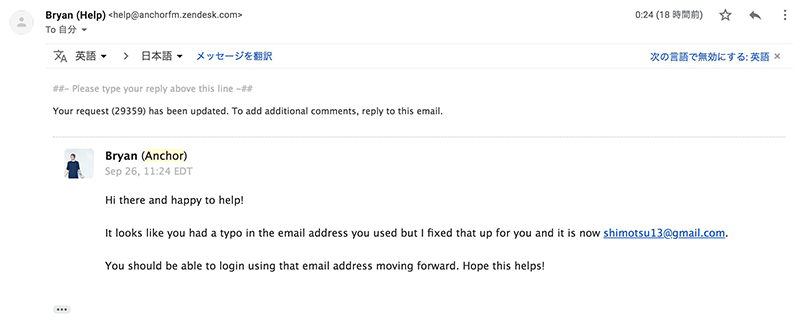


[…] 個人でPodcast配信できるサービス「Anchor」の使い方は「【2018年最新】個人でPodcast番組を配信する最もシンプルな方法【Anchor】」の記事にまとめましたので、興味がある方はぜひ。 […]
[…] 【2018年最新】個人でPodcast番組を配信する最もシンプルな方法【Anchor】 […]
[…] 【2018年最新】個人でPodcast番組を配信する最もシンプルな方法【Anchor】 […]
[…] サービスについての詳細は「【2018年最新】個人でPodcast番組を配信する最もシンプルな方法【Anchor】」のエントリに書いているので詳しい使い方はこちらを見て欲しいのですが、Anchorの真骨頂はそのトラッキング機能にあります。 […]
[…] 配信方法としては最近人気上昇中の「anchor」というアプリを使っています。 Finesse Life 19 tweets 3 shares 6 pockets【2018年最新】個人でPodc… […]
[…] 参考サイト:https://shimotsu.me/web/radio/podcast-anchor/ […]